Récupérez les données perdues / supprimées de l'ordinateur, du disque dur, du lecteur flash, de la carte mémoire, de l'appareil photo numérique, etc.
Guide ultime pour la migration des données Samsung [Expliqué]
 Mis à jour par Boey Wong / 16 nov. 2021 09:15
Mis à jour par Boey Wong / 16 nov. 2021 09:15Si copier ou cloner des données sur votre ordinateur a toujours été une opération difficile et une source de frustration pour vous, il est maintenant temps de passer à un nouvel outil ou une application de meilleure qualité. Samsung Data Migration a simplifié la migration des données de votre ordinateur vers votre périphérique de stockage existant lorsque vous remplacez votre disque dur par un nouveau. Si vous souhaitez cloner ou copier le contenu de votre disque dur sur un nouvel espace de stockage sûr qui est le SSD Samsung, Samsung Data Migration est le meilleur choix pour vous. Dans cet esprit, cet article expliquera ce qu'est Samsung Data Migration et comment l'utiliser.
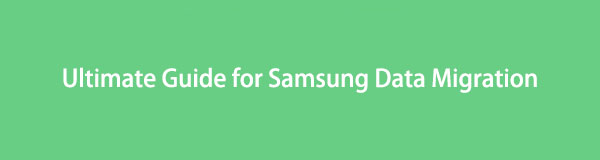

Liste de guide
1. Qu'est-ce que la migration de données Samsung ?
Samsung Data Migration est un logiciel d'application spécialement et spécifiquement conçu pour transférer des fichiers et toutes les autres données d'un ordinateur vers un espace de stockage plus sûr et sécurisé qui est le SSD Samsung. Il permet de transférer toutes les données, fichiers et programmes existants d'un disque dur ou SSD existant vers un nouveau lecteur Samsung tel que le SSD Samsung 850 EVO, le SSD Samsung 840 Pro, etc. des versions SSD Samsung sans perdre même un seul bit de Les données. Non seulement cela, mais il fournit également un guide de l'utilisateur pratique qui détaille soigneusement la procédure que vous pouvez suivre même si vous êtes un débutant dans l'utilisation de l'application.
Maintenant que nous savons ce qu'est le logiciel Samsung Data Migration, c'est le meilleur moment pour apprendre à migrer vos fichiers de données avec. Il suffit de parler, alors faisons-le.
FoneLab Data Retriever - récupérez les données perdues / supprimées de l'ordinateur, du disque dur, du lecteur flash, de la carte mémoire, de l'appareil photo numérique, etc.
- Récupérez facilement des photos, des vidéos, des documents et davantage de données.
- Prévisualiser les données avant la récupération.
2. Comment migrer des données avec Samsung Data Migration
Pour pouvoir migrer avec succès vos données sur votre nouveau SSD Samsung en utilisant la meilleure application. Voici les étapes que vous devez suivre :
Étapes pour migrer des données avec Samsung Data Migration :
Étape 1La première chose à faire est de télécharger Samsung Data Migration application pour le site officiel de Samsung.
Étape 2Lancez l'application puis mettez votre nouveau SSD lecteur dans un boîtier de disque dur USB, puis connectez-le à votre ordinateur. Une fois que vous êtes prêt, cliquez sur le Accueil dans l'interface, l'application sélectionnera automatiquement le lecteur Windows actuel comme disque source et le nouveau SSD Samsung connecté comme lecteur source. Mais si vous avez plus d'un lecteur, sélectionnez Samsung Data Migration remplacez le disque source par votre lecteur principal.
Étape 4Vérifiez le système pour exécuter le programme, puis effectuez une simple vérification du système avant de continuer. Ils sont les suivants :
- Ouvrez un Invite de commandes en tant qu'administrateur puis tapez et exécutez chkdsk. Si des erreurs sont détectées, exécutez chkdsk / f.
- Fermez tout logiciel de sauvegarde cloud, logiciel de messagerie et tous les programmes autres que Samsung Data Migration.
- Il s'agit ensuite d'entrer Mode avion et désactivez votre logiciel antivirus jusqu'au prochain redémarrage.
Étape 4Vous devez vérifier que les disques source et cible sont corrects dans Samsung Data Migration, puis démarrez le processus de migration en cliquant sur Démarrer le clonage dans le panneau de menu latéral et voyez sa progression dans la barre de progression. Une fois cela fait, il affichera un affichage suggérant que les données du disque source ont été clonées avec succès sur le SSD Samsung. Après cela, assurez-vous de fermer le programme et le système une fois la migration terminée.
Étape 5Enfin, allumez le système et vérifiez tous les programmes, y compris les modifications que vous avez apportées précédemment (voir étape 4), et c'est parti.
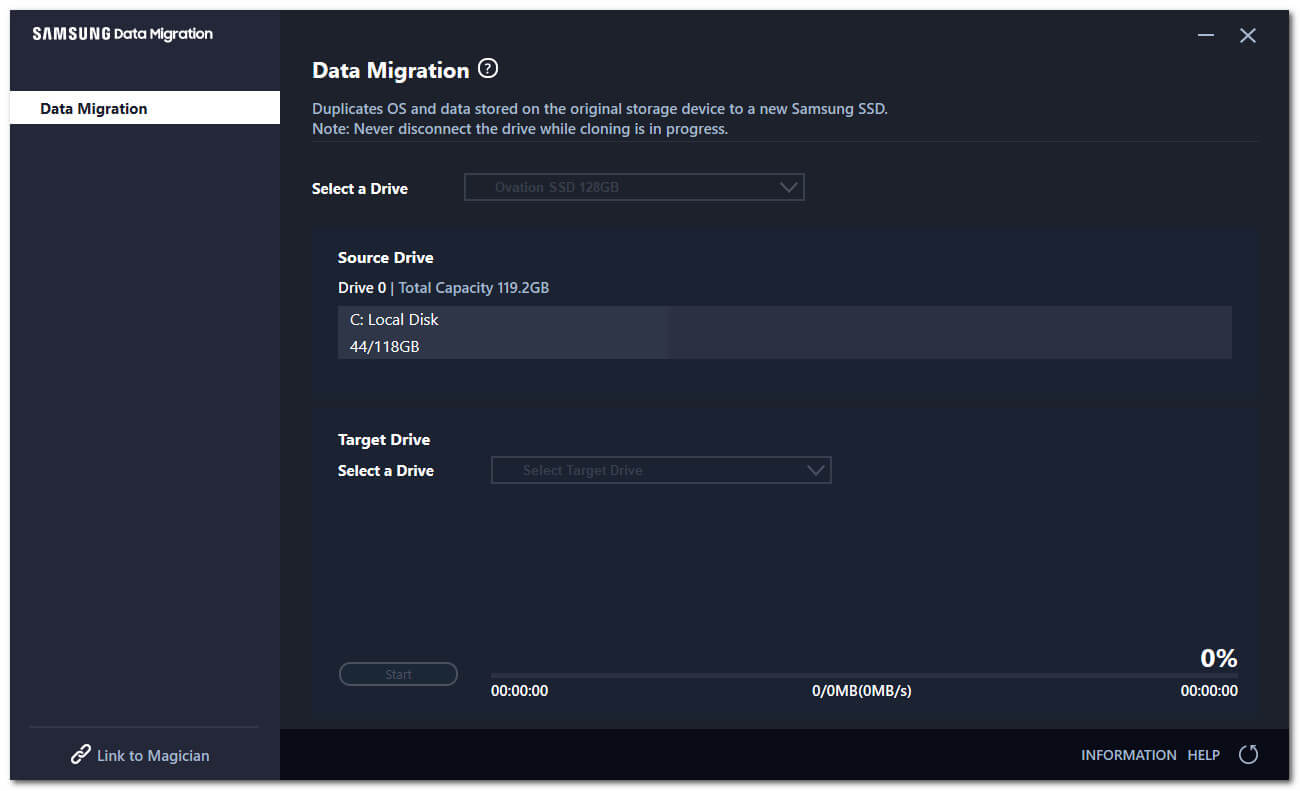
3. Comment récupérer les données perdues sur l'ordinateur après la migration des données
Si vous avez perdu des données pendant le processus de migration de vos données à l'aide de Samsung Data Migration, alors FoneLab Data Retriever peut vous aider à les récupérer sans tracas. Il est conçu par des professionnels pour être un outil sûr et pratique pour récupérer les données perdues supprimées, y compris les photos, les documents, les e-mails, les vidéos et bien d'autres de quelque manière que ce soit pour les perdre. En outre, il vous permet également de prévisualiser les données avant de les récupérer. Installez-le sur votre ordinateur Windows ou Mac maintenant et récupérez vos données perdues dès aujourd'hui.
FoneLab Data Retriever - récupérez les données perdues / supprimées de l'ordinateur, du disque dur, du lecteur flash, de la carte mémoire, de l'appareil photo numérique, etc.
- Récupérez facilement des photos, des vidéos, des documents et davantage de données.
- Prévisualiser les données avant la récupération.
Étapes pour récupérer les données perdues après la migration des données :
Étape 1Allez sur le site officiel de FoneLab et téléchargez FoneLab Data Retriever puis installez-le sur votre ordinateur. Lors de l'installation, il se lancera automatiquement, sinon, double-cliquez sur l'icône sur votre bureau.

Étape 2Sur l'interface principale du programme, sélectionnez le lecteur de disque, puis cochez tous les types de fichiers en haut, puis cliquez sur le Scanner bouton sur la partie inférieure de l'interface pour commencer à analyser vos données perdues.
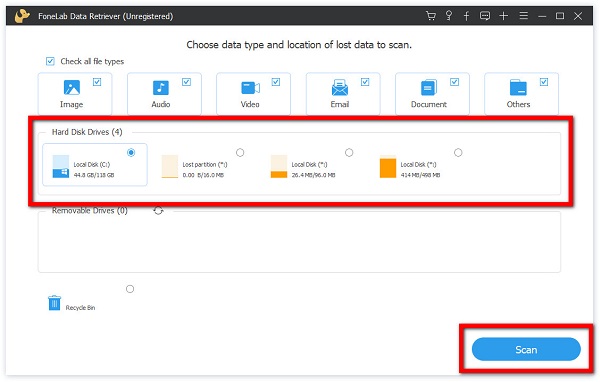
Étape 3Enfin, cochez manuellement les cases des fichiers de données que vous souhaitez récupérer, ou sur le panneau latéral, sélectionnez-les dans un dossier batch. Après cela, cliquez sur le Récupérer bouton en bas à droite de l'interface.

4. FAQ sur la migration de données Samsung
1. Samsung Data Migration fonctionne-t-il sur d'autres SSD ?
Malheureusement non. Étant donné que Samsung Data Migration est une application logicielle spécialement conçue par Samsung pour les SSD Samsung uniquement, elle n'est pas compatible avec les autres fabricants de SSD. Mais vous savez ce qui est bien, c'est que pour quelque raison que ce soit ou que vous ayez un SSD et que vous ayez perdu des données, FoneLab Data Retriever peut toujours être votre logiciel idéal.
2. Samsung Data Migration nécessite-t-il des spécifications élevées ?
Quelle que soit la spécification de votre ordinateur, vous n'avez pas à vous inquiéter, car le téléchargement et l'installation de Samsung Data Migration ne nécessitent aucune spécification à utiliser. Cependant, vous devez vous assurer que votre ordinateur fonctionne efficacement pour éviter toute interruption pendant le processus.
Désormais, le remplacement de votre disque dur existant par un SSD est le moyen le plus simple et le plus efficace de rendre un système lent plus rapide, mais parfois il ne fonctionne pas comme prévu et permet même de supprimer certaines de vos données. Par conséquent, en utilisant FoneLab Data Retriever à récupérer des données perdues est le meilleur outil à choisir en cas d'échec du processus d'utilisation de l'application Samsung Data Migration, car il peut vous aider à récupérer facilement tous les fichiers de données perdus en un simple clic.
FoneLab Data Retriever - récupérez les données perdues / supprimées de l'ordinateur, du disque dur, du lecteur flash, de la carte mémoire, de l'appareil photo numérique, etc.
- Récupérez facilement des photos, des vidéos, des documents et davantage de données.
- Prévisualiser les données avant la récupération.
